Confirmar la carga y descarga de camiones con un dispositivo móvil
Acceso rápido y sencillo con código QR en su smartphone/tableta. Este servicio también se conoce por la abreviatura técnica FILAM (First and Last Mile event message service).
El servicio es un sistema interno basado en web para registrar la información de carga y descarga para pedidos (nacionales) de transporte por camión, optimizado para dispositivos móviles como smartphones.
La transmisión de los datos de un pedido de transporte se activa cuando un pedido de transporte se imprime en Scope, siempre y cuando el ramal que reenvía se active para el servicio.
Scope genera una URL específica para el pedido de transporte como código QR en el PDF del pedido de transporte.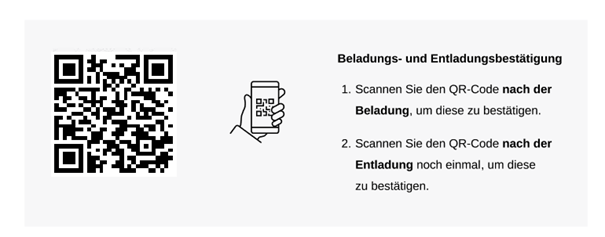
Extracto de un PDF de pedido de transporte con código QR.
Este código QR lo puede escanear el conductor con un smartphone, por ejemplo, y se puede confirmar directamente la carga/descarga.
Instalación
Perfil EDI
Para determinar si un ramal está activo para el servicio, Scope usualmente usa perfiles EDI:
- Crear un nuevo perfil EDI por organización
- Establecer tipo de interfaz para Evento establecido de primera/última milla...
- Añadir cualquier tipo de referencia de identificación a la asignación (el contenido no importa, pero es un campo obligatorio)
- Añadir una tarea de asociado para cada ramal que desea participar en el servicio.
La función está activa si existe un perfil EDI (EDICustomer) de algún tipo, y si el perfil contiene una asignación para la tienda actual.
Ejemplo: 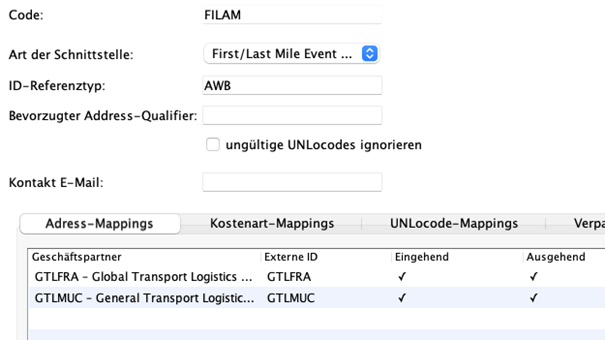
Hitos
Cuando se confirma una carga o descarga con el servicio, este tiene como resultado inicialmente solo un evento correspondiente que se informa a Scope o al embarque. Si estos eventos van a activar hitos y, por tanto, funcionalidades ampliadas en Scope, se deben configurar los hitos correspondientemente. Usted puede configurar estas funciones ampliadas de forma muy individual, por ejemplo, mediante planes de rastreo.
Ejemplo: Para un pedido de recolección y transporte, la carga del flete al camión se asigna al tipo de evento PUP.
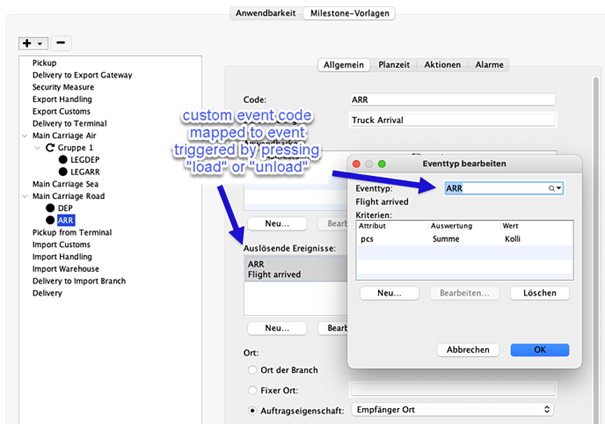
Captura de pantalla de una definición de un plan de rastreo para el hito de llegada del camión con finalización automática en un evento ARR con una cotejo de recuento total de piezas.
→ Por lo tanto, este hito especial no se activa en caso de una descarga parcial; el hito solo se registra como completado cuando se confirma la descarga completa.
Póngase en contacto con nuestro servicio de soporte si necesita ayuda con la configuración.
Tipos de eventos
Para embarques simples por carretera, manejamos el ramal principal con DEP (salida de camión) y ARR (llegada de camión):
- DEP: Salida para embarques simples por carretera solo del ramal principal
- ARR: Llegada para embarques simples por carretera solo del ramal principal
Para pedidos de transporte de un embarque en Scope, el tipo de evento hace la asignación dependiendo del tipo de pedido de transporte, y esto aplica como:
- PUP: Recolección de un Cliente de exportación
- REW: Recepción en un Almacén de un agente transportista exportador
- DEW: Salida de un Almacén de un agente transportista exportador
- REH: Recepción en un Almacén de centro transportista exportador
- DEH: Salida de un Almacén de centro transportista exportador
- DOC: El camión llega al Almacén de la aerolínea de salida
- DLV: Recolección en el Almacén de la aerolínea de llegada
- RIH: Recepción en el Almacén de centro transportista importador
- DIH: Salida del Almacén de centro transportista importador
- RIW: Recepción en el Almacén del agente transportista importador
- OFD: Mercancías en reparto (usualmente es salida del almacén del agente importador)
- POD: Entrega final al cliente importador
Para FCL transport:
- scp.fcl.FCL_LOAD_OUT
- scp.fcl.FCL_TERMINAL_IN
- scp.fcl.FCL_TERMINAL_OUT
- scp.fcl.FCL_UNLOAD_IN
Procedimiento
- Escanee el código QR para abrir la página de carga. En la PC también es posible hacer clic en el código QR para acceder a la página.
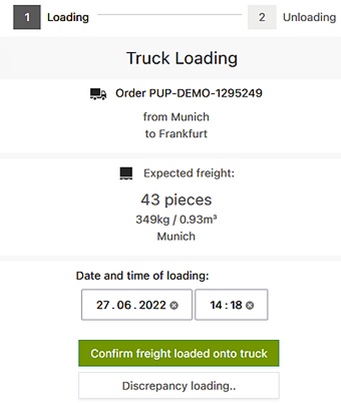
- Confirme la carga o seleccione Discrepancia en la carga para hacer ajustes.
- Escanee el código QR nuevamente en el destino para abrir la Página de descarga y confirme la descarga. Opcionalmente, puede añadir una foto de firma de POD y comentarios antes de presionar Confirmar.
- La descarga se confirma y todos los datos están disponibles en Scope.
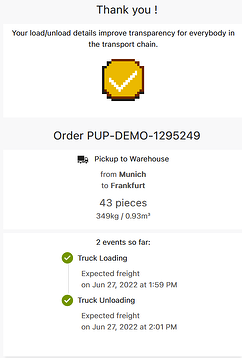
Navegación en la app web
Al presionar la palabra Verlauf (Historial, 1) puede ver los eventos previos.
Seleccione el idioma en el menú desplegable (2): Inglés estadounidense, alemán, español, holandés, polaco, lituano, checo, húngaro, rumano, eslovaco, esloveno, serbio.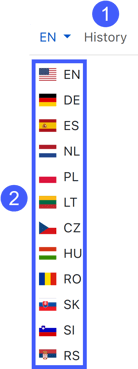
Casos especiales / funciones adicionales
Capturar directamente la descarga (omitir carga)
La pantalla salta directamente a la página de descarga (vea el paso 3 en el capítulo Secuencia) y ahí puede confirmar la descarga (o la descarga parcial).
Discrepancia en la carga
El botón de Carga parcial lo lleva a un submenú donde puede confirmar que el camión no está completamente cargado.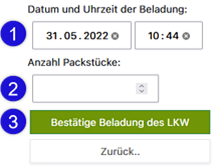
Escriba la fecha y la hora (1), así como el número correcto de paquetes (2).
Confirme la operación con el botón Confirmar flete cargado en el camión (3).
Discrepancia en la descarga
El botón de Descarga parcial lo lleva a un submenú donde puede confirmar que el camión no está completamente descargado.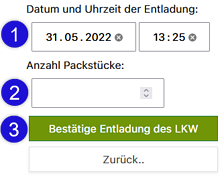
Escriba la fecha y la hora (1), así como el número correcto de paquetes (2).
Confirme la operación con el botón Confirmar flete descargado del camión (3).
